Создание новых сообщений
- Нажмите клавишу Tab и в строке Сс (Копия) введите свой собственный адрес электронной почты.
Совет
Если нужно отправить копию сообщения пользователю так, чтобы об этом не знали другие получатели сообщения, отправьте "слепую" копию сообщения. Отобразите поле Вcс (СК), щелкнув на кнопке списка справа от кнопки Options (Параметры) и выбрав Вcс (СК). Затем в поле Вcс (СК) введите адрес электронной почты пользователя. - Нажмите клавишу Tab, чтобы перейти в поле Subject (Тема), и введите текст Расписание на сегодня.
- Нажмите клавишу Tab еще раз и введите текст Сотрудники, которые будут сегодня на работе. После этого дважды нажмите клавишу Enter.
Важно
Если сообщение открыто в течение определенного времени, Outlook сохраняет его черновик в папке Drafts (Черновики); таким образом, при выходе из Outlook без отправки соощения работа с этим сообщением будет сохранена. Если сообщение было закрыто без отправки, Outlook отобразит окно с предложением сохранить сообщение в папке Черновики (Drafts). Чтобы открыть сообщение после сохранения, выберите папку Drafts (Черновики) в All Mail Folders (Все почтовые папки). Если список All Mail Folders (Все почтовые папки) не отображен, щелкните на значке Mail (Почта) в области переходов. - В меню Table (Таблица), наведите указатель мыши на пункт Insert (Вставить) и выберите Table (Таблица). Появится диалоговое окно Word InserWable (Вставка таблицы).
- Установите число колонок 4 и нажмите ОК. В сообщении появится таблица.
- Заполните ячейки таблицы, как показано на рисунке, нажимая клавишу Tab для перехода между ячейкам.
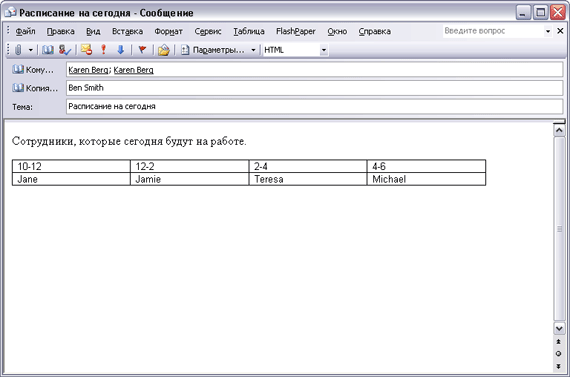
- Нажмите кнопку Send (Отправить). Форма сообщения закроется, и сообщение будет отправлено по введенным адресам.
Отзыв сообщений
Если вы подключены к сети с Microsoft Exchange Server, можно отзывать отправленные сообщения. Например, если в отправленном сообщении обнаруживаются ошибки, можно отозвать сообщение, чтобы исправить ошибки и отправить его заново.
Чтобы отозвать сообщение:
- В папке Sent Items (Отправленные) откройте сообщение, которое нужно отозвать.
- В меню Actions (Действия) выберите Recall This Message (Отозвать это сообщение).
- Укажите, что нужно сделать: удалить непрочитанные копии сообщения либо удалить непрочитанные копии и заменить их новым сообщением, после чего нажмите ОК.
Сообщение может быть отозвано или заменено только в том случае, если получатель находится в сети, использует Microsoft Outlook и еще не прочитал сообщение и не переместил его из папки Inbox (Входящие).
